Автор: josquine1000
Перевод: Soleil
1. Настройка рабочего пространства.
2. Работа с геометрией.
3. Создание булевских кнопок.
4. Настройка текстур и визуализация.
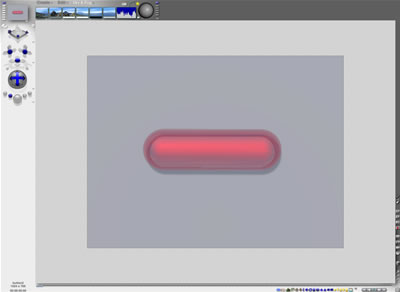
Вступление.
Вам нужны кнопки для оформления сайта? Обычно такие вот «гелевые» кнопки создают в графических редакторах, имитируя в них эффекты отражения, преломления и тому подобное. Но – почему бы нам не сделать настоящую кнопку, используя Bryce?
Получится нечто типа этого!
1. Настройка рабочего пространства.
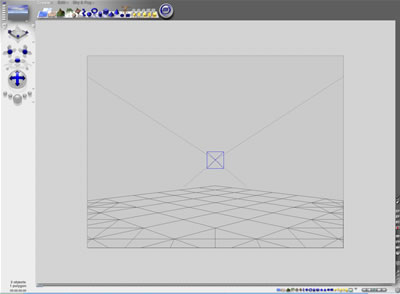
Создаем новый документ (File > New или Ctrl+N) и устанавливаем размер. Автор рекомендует выбрать 1024x768 – чтобы потом иметь возможность устанавливать тот размер, который вам нужен.
Примечание переводчика: на самом деле тут многое зависит от разрешения вашего монитора. Хорошо, если выбранный размер документа целиком умещается на рабочем поле, потому как иначе либо центр сцены не совпадает с центром рабочей зоны, либо – приходится использовать масштаб… и в таком разе от большого размера документа не зависит вообще ничего. Да и потом… кнопка – не веб-страница, вот ее можно безболезненно увеличивать в Брайсе и отрендерить на весь документ))
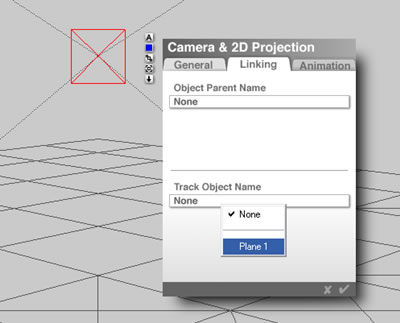
Выбираем камеру (которая по умолчанию) и щелкаем на кнопку А (которая справа) (еще можно сочетание клавиш Ctrl+Alt+E). Переключаемся на закладку Linking (привязка) и в строке Track object name указываем Plane 1.
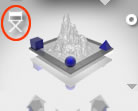
За счет этого камера ориентирована точно на плоскость Plane 1. Теперь ею будет легче управлять. Теперь переключаемся на вид «с камеры» и настраиваем ее так, чтобы она была под прямым углом к Plane 1.
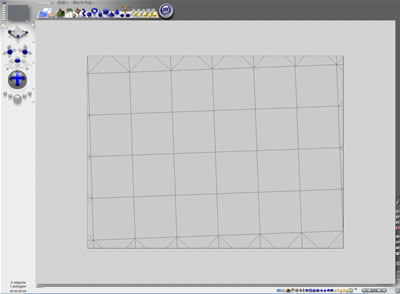
Результат должен быть похож на это:
2. Работа с геометрией.
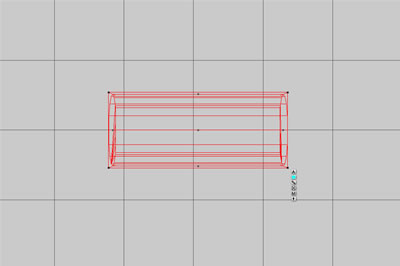
Создаем цилиндр и поворачиваем его на 90о по оси z. Удерживая кнопку Shift это сделать легче (а через меню кнопки A еще легче… – прим.пер).
Изменяем размер цилиндра (ориентируйтесь на картинку):
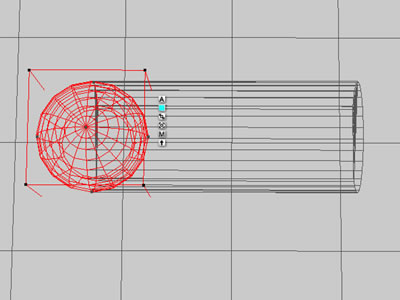
Создаем сферу и увеличиваем ее до того же радиуса, что и цилиндр (и опять же через меню Attributes это делать удобнее и надежнее).
А теперь нужно поместить сферу у торца цилиндра (как на картинке).
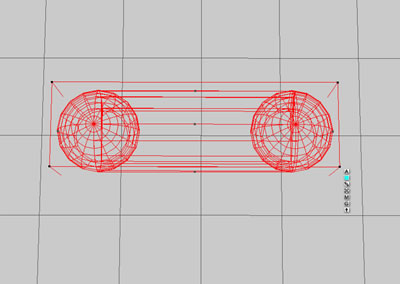
Дублируем (Ctrl+D) сферу и размещаем ее по другую сторону цилиндра.
3. Создание булевских кнопок.
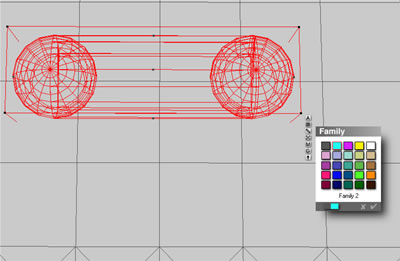
Самое время для булеановых операций! Выбираем обе сферы и цилиндр, щелкаем на кнопке Families (такой серый квадратик – прим.пер) и выбираем… хм… семью (любой другой цвет, отличный от серого). Сейчас все выбранные объекты принадлежат к одному семейству.
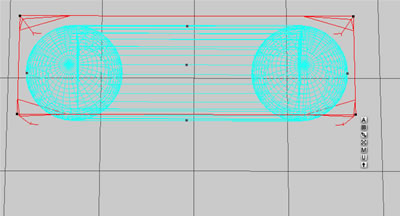
Нажимаем на кнопку группировки (G на экране или комбинация клавиш Ctrl+G). Выбранные объекты становятся новой группой.
Отпускаем группу чуть-чуть под плоскость сцены.
4. Настройка текстур и визуализация.
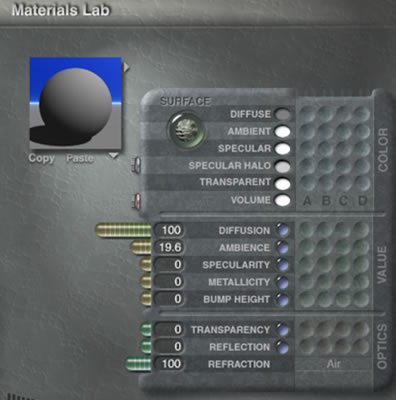
Выбираем плоскость, заходим в Лабораторию материалов (кнопка M или сочетание клавиш Ctrl+M) и устанавливаем параметры как на рисунке. Это будет наш фон… который вы потом будете удалять в графическом редакторе.
Примечание переводчика – собственно, если вы не успели поменять текстуру плоскости, то придется только проверить соответствие параметров вашего материала для Plane1 заданному – ибо на рисунке представлен материал, назначаемый по умолчанию.
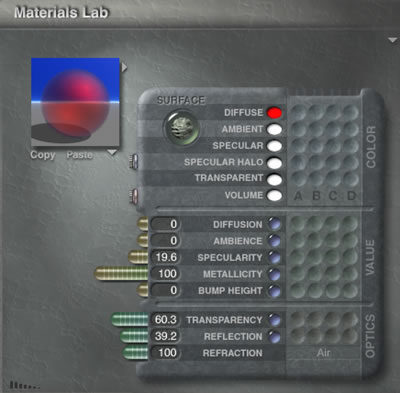
Выбираем нашу группу и возвращаемся в лабораторию материалов. Устанавливаем параметры как на рисунке – в результате кнопка станет прозрачной и похожей на стекло.
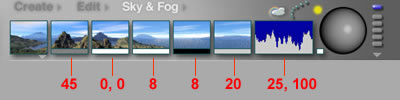
Теперь открываем закладку Sky & Fog и устанавливаем следующие параметры:
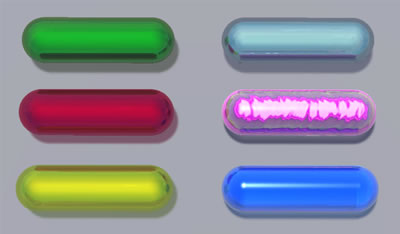
А теперь – рендеринг! Должна бы получиться симпатичная полупрозрачная кнопка, вполне подходящая для веб-дизайна.
А если поэкспериментировать с цветом материала, его текстурой, индексами отражения и преломления или назначит текстуру HDRI…
В общем, удачи!!
Пройденные грабли (примечания переводчика):
Очевидные вещи типа того, что цвет Plane 1 лучше устанавливать таким же, как и будущий фон веб-страницы – я даже говорит не буду.
А вот про булеановы операции – буду… раз уж про них автор умолчал.
Дело в том, что, как мне помнится, в этих самых булеановых операциях нейтральные объекты в принципе не участвуют, а все объекты по умолчанию – нейтральные, и принадлежность к семейству тут роли вообще не играет. Так что если у вас прозрачная структура группы выявляет не кнопку, а два шара и цилиндр – разгруппировывайте вашу… хм, ну группу (как ее еще назвать чтобы тавтологии не было?) и, не снимая выделения, нажимайте на кнопку А (диалог Атрибутивов). Слава Небесам, Bryce позволяет осуществлять групповые операции. Да, в диалоге атрибутивов выбирайте пункт Positive (вторая строчка после отмеченной галочкой Neutral) и нажимайте на ОК. А теперь группируйте. Если материал вы уже успели присвоить – разницу заметите тут же!
Да, и еще. Совмещать цилиндр и сферы вручную – удовольствие сомнительное, а неточное совмещение создает окружности на линиях этого самого несовмещения. Если не хотите убирать это в Фотошопе – воспользуйтесь кнопкой Align на закладке Edit (выбирайте «Y-center»).
И последнее. Параметры рендеринга. Пожалуй, это один из не очень частых случаев, когда рендеринг Fine даст намного более лучшие результаты, чем Super…